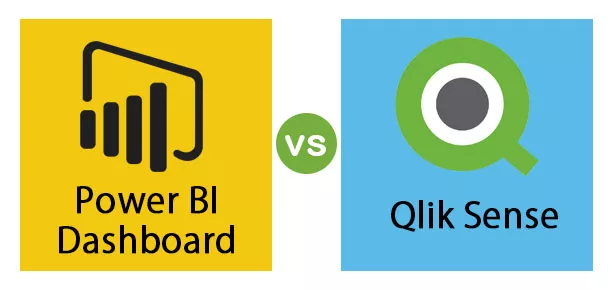Hvordan skygge alternative rader i Excel?
Vi kan skygge hver annen rad i excel ved å bruke den betingede formateringsteknikken, og vi kan gjøre dette ved å følge flere metoder.
Nedenfor er dataene jeg skal bruke. Du kan laste ned arbeidsboken for å øve sammen med meg.

Metode nr. 1 - Uten bruk av hjelpekolonne
Den første metoden vi skal bruke er betinget formatering uten å bruke hjelpekolonnen. Følg trinnene nedenfor for å skygge for hver annen rad i excel.
- Trinn 1: Velg hele dataene (uten overskrift).
- Trinn 2: Gå til Betinget formatering og velg "Ny regel."

- Trinn 3: I det neste vinduet velger du "Bruk en formel for å bestemme hvilke celler som skal formateres."

- Trinn 4: I formelen for betinget formatering går linjen inn under formelen.

- Trinn 5: Klikk nå på Format-fanen for å velge formateringsfarge.

- Trinn 6: Nå åpner det formatcellevinduet. Fra dette vinduet velger du fanen “FYLL” og velger fargen etter ønske.

- Trinn 7: Klikk nå på Ok for å se nyanser i en alternativ rad.

Hvis du lurer på hvordan dette er gjort, så si takk til formelen vi har lagt inn, dvs. = MOD (ROW (), 2) = 1
MOD er formelen som skal brukes til å få restverdien når vi deler ett tall med det andre tallet. For eksempel vil MOD (3, 2) returnere 1 som resten, dvs. når vi deler nummer 3 med nummer 2, vil vi få restverdien som 1.
På samme måte vil ROW () -funksjonen returnere det respektive radnummeret, og det samme radnummeret vil bli delt med nummer 2, og hvis resten er lik nummer 1, vil den raden bli uthevet eller skyggelagt av fargen vi har valgt .
Metode nr. 2 - Bruk av hjelpekolonne
Ved å bare sette inn hjelpekolonnen med serienumre, kan vi skygge alternative rader i excel.
- For denne første sett inn serienummerkolonnen som den nedenfor.

- Velg nå dataene unntatt hjelpekolonnen.

- Åpne igjen betinget formatering og velg samme metode, men denne gangen trenger vi bare å endre formelen. Sett inn formelen nedenfor.

- Klikk på OK. Vi får en alternativ skyggelagt rad.

Hvis du ser på den forrige og denne, er den litt annerledes. I den forrige fra den andre raden av dataene ble skyggelagt, men i denne, fra den første raden med dataene, har selve raden blitt uthevet.
Metode nr. 3 - Bruke VBA-koding
Du kan ganske enkelt bruke VBA-koden nedenfor for å skygge for hver alternativ rad. Bruk koden nedenfor for å skygge alternative rader i excel.
Kode:
Sub Shade_Rows () Dim Rng As Range Set Rng = Selection Rng.FormatConditions.Add xlExpression, Formula1: = "= MOD (ROW (), 2) = 1" Selection.FormatConditions (Selection.FormatConditions.Count) .SetFirstPriority With Selection. FormatConditions (1) .Interior .PatternColorIndex = xlAutomatic .ThemeColor = xlThemeColorAccent5 .TintAndShade = 0.399945066682943 End With Selection.FormatConditions (1) .StopIfTrue = False End Sub
For dette må du først velge rekkevidden av celler som må skygges, og deretter kjøre makroen.

Ting å huske
- Ikke bare alternative rader, men du kan også skygge hver 3 rd rad, 4 th rad eller 5 th rad, og så videre. For det må du endre divisorverdien i MOD-funksjonen fra 2 til 3.
- Betinget formatering fungerer på grunnlag av logiske resultater, SANT eller FALSK.
- ISODD- og ISEVEN-funksjoner er nyttige med hjelpekolonnen med serienumre.